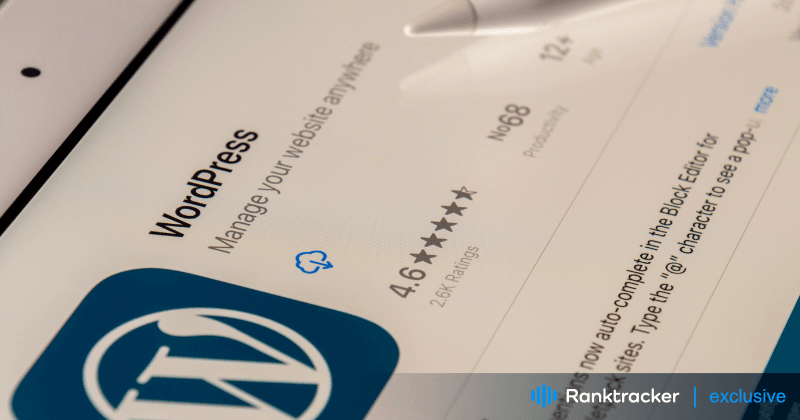
Introducere
Să știi cum să integrezi Pinterest și WordPress schimbă modul în care interacționezi cu publicul tău.
WordPress și Pinterest au ambele peste 400 de milioane de utilizatori. Așadar, implicarea publicului lor înseamnă mai mulți ochi pe materialul tău. Prin integrarea celor două site-uri, puteți adăuga atractivitate vizuală la conținutul blogului dvs. cu ajutorul pinilor Pinterest. De asemenea, obțineți acces la analize suplimentare!
Nu vă faceți griji dacă nu știți cum să încorporați Pinterest în blogul dumneavoastră. Ghidul nostru vă explică cum să încorporați Pinterest în site-ul dvs. WordPress.
Vom începe prin a vă configura contul Pinterest și a-l conecta la site-ul dvs. WordPress. Apoi, vom examina caracteristicile pe care Pinterest le oferă pentru a vă ajuta să vă îmbunătățiți blogul. Vom acoperi totul, de la încorporarea unor ace atrăgătoare până la utilizarea analizelor Pinterest pentru a obține informații mai profunde.
Să începem cu elementele de bază.
Ce este Pinterest?
Pinterest este un motor de descoperire vizuală care vă ajută să descoperiți idei, cum ar fi rețete, inspirație pentru casă și stil și multe altele.
Pinterest are miliarde de Pins, așa că nu veți rămâne niciodată în pană de inspirație. Când găsiți Pins care vă plac, adăugați-le la panouri pentru a vă păstra ideile organizate și ușor de găsit. De asemenea, puteți face Pins pentru a vă împărtăși ideile cu alții pe Pinterest.
Platforma All-in-One pentru un SEO eficient
În spatele fiecărei afaceri de succes se află o campanie SEO puternică. Dar, având în vedere că există nenumărate instrumente și tehnici de optimizare din care puteți alege, poate fi greu să știți de unde să începeți. Ei bine, nu vă mai temeți, pentru că am exact ceea ce vă poate ajuta. Vă prezentăm platforma Ranktracker all-in-one pentru un SEO eficient
Am deschis în sfârșit înregistrarea la Ranktracker absolut gratuit!
Creați un cont gratuitSau Conectați-vă folosind acreditările dvs.
Pentru a vă înscrie, trebuie să aveți cel puțin vârsta minimă, iar noi avem măsuri de protecție pentru adolescenți.
Configurarea unui cont Pinterest
Cu 2 miliarde de căutări în fiecare lună pe internet, putem presupune că mulți oameni caută informații în nișa dumneavoastră.
Haideți să vedem cum să configurați Pinterest pentru WordPress, astfel încât să puteți profita la maximum de acest minunat canal de căutare organică.
În primul rând, veți avea nevoie de un cont Pinterest. Iar dacă intenționați să îl folosiți pentru afaceri, obțineți un cont Pinterest Business.
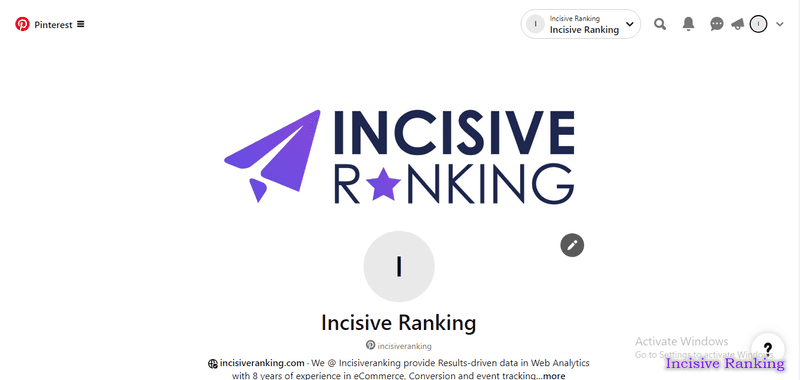
De ce ar trebui să conectezi Pinterest la WordPress?
Conectarea unei rețele de socializare, cum ar fi Pinterest, la WordPress este un pas simplu pentru bloggerii care doresc să sporească interacțiunea și să aibă mai multă influență.
Nu acesta este scopul? Combinarea cuvintelor dvs. inteligente de pe WordPress cu imagini frumoase de pe Pinterest maximizează beneficiile ambelor platforme pentru a vă face site-ul mai atractiv din punct de vedere vizual, legat și informativ.
Iată cum:
- Ajungeți la mai mulți oameni: Dacă mai multe persoane vă văd materialul, crește probabilitatea ca acestea să îl distribuie. Și cine știe? Poate că veți primi mai multe salvări pe pinii dumneavoastră!
- Fotografii care duc undeva: Fiecare pin este un grafic care atrage oamenii în postările de pe blogul dumneavoastră.
- Optimizarea motoarelor de căutare: Pinterest poate îmbunătăți poziționarea blogului tău pe Google. Vă ajută blogul să câștige mai mult trafic.
- Modalități de învățare: Pinterest oferă statistici pentru fiecare pin. Astfel, veți ști exact care sunt pinii de care cititorii dvs. nu se mai satură!
Pinterest este o platformă de blogging excelentă pentru site-urile care se bazează foarte mult pe fotografii, cum ar fi cele de mâncare, modă și artizanat. Acesta pune în lumină conținutul dvs. vizual. Astfel, acesta primește atenția pe care o merită.
Plugin-uri WordPress Pinterest
Deși fiecare plugin WordPress Pinterest diferă ușor, toate vă permit să integrați materiale Pinterest direct în site-ul dvs. web.
Platforma All-in-One pentru un SEO eficient
În spatele fiecărei afaceri de succes se află o campanie SEO puternică. Dar, având în vedere că există nenumărate instrumente și tehnici de optimizare din care puteți alege, poate fi greu să știți de unde să începeți. Ei bine, nu vă mai temeți, pentru că am exact ceea ce vă poate ajuta. Vă prezentăm platforma Ranktracker all-in-one pentru un SEO eficient
Am deschis în sfârșit înregistrarea la Ranktracker absolut gratuit!
Creați un cont gratuitSau Conectați-vă folosind acreditările dvs.
Unele dintre aceste soluții permit vizitatorilor să partajeze fotografii de pe site-ul dvs. direct pe conturile lor Pinterest. Alte pluginuri vă permit să legați fotografiile Pinterest direct la blogul dvs. Există chiar și opțiuni pentru a vă afișa pinii direct în zonele de widget-uri WordPress.
Există sute de plugin-uri Pinterest accesibile acum și există un instrument WordPress Pinterest pentru aproape orice sarcină de integrare la care vă puteți gândi.
Permiteți-mi să vă dau numele a două plugin-uri pe care le puteți folosi pentru a conecta Pinterest la WordPress:
Ușor Pinterest
Easy Pinterest este un plugin gratuit pentru WordPress care se ridică la înălțimea numelui său. Puteți extrage direct dintr-un cont de utilizator și puteți crea un widget doar cu fotografiile pe care doriți să le afișați. Aceasta este ceea ce numim simplitate.
Pro: Formatează corect bare laterale. În plus, este gratuit!
Dezavantaje: Nu există posibilitatea de a integra panouri individuale dintr-un cont Pinterest.
Destul de Pinterest Pins
Acesta este un alt plugin simplu, dar excelent pentru WordPress Pinterest. Pretty Pinterest Pins vă permite să încorporați miniaturi și link-uri oriunde pe site-ul dvs. web care acceptă widget-uri. Spre deosebire de Easy Pinterest, puteți încorpora anumite panouri în site-ul dvs. WordPress. Puteți selecta pinii pe care doriți să îi evidențiați.
Pro: Acest plugin vă permite să includeți un link "Urmați-ne" în widget-ul dvs. De asemenea, oferă posibilitatea de a ascunde legendele.
Dezavantaje: Nu acceptă shortcodes. De asemenea, este posibil să nu puteți ajusta dimensiunea miniaturilor în anumite versiuni de WordPress.
Verificarea site-ului WordPress pe Pinterest.
V-ați dat seama că puteți obține analize Pinterest din imaginile fixate pe site-ul dvs.? Majoritatea oamenilor nu o fac, dar trebuie să treceți mai întâi prin procedura de verificare WordPress Pinterest. Din fericire, este destul de simplă.
- Conectați-vă la contul dumneavoastră Pinterest și faceți clic pe numele de utilizator. Pe pagina următoare apare o pictogramă cu un angrenaj. Acum selectați "Account Settings" (Setări cont) din listă.
- Dacă derulați în jos, veți vedea un loc pentru URL-ul site-ului dvs. web. Introduceți URL-ul dvs. și apoi faceți clic pe "Confirm Website".
- Va apărea o fereastră pop-up cu un cod de verificare. Copiați acest cod, dar nu închideți această fereastră; în caz contrar, verificarea site-ului Pinterest pentru WordPress va eșua.
- Deschideți o altă fereastră și navigați pe site-ul WordPress. Dacă folosiți dosare de teme copil, puteți adăuga codul direct în eticheta de antet. În caz contrar, poate fi utilizat pluginul Insert Headers and Footers. Codul poate fi copiat în secțiunea Insert Headers & Footers din Settings.
- După ce ați salvat pe WordPress, reveniți la fereastra Pinterest și selectați Terminare din fereastra pop-up.
Analizele pentru Pinterest și WordPress sunt acum la îndemâna ta!
Adăugarea unui buton Pinterest "Pin It".
Dacă aveți butonul "Pin It" pe site-ul dvs. web, puteți atrage o mulțime de trafic nou. Deși există plugin-uri WordPress Pinterest care pot adăuga această funcție, cum ar fi plugin-ul numit în mod amuzant Pinterest Pin It Button on Image Hover and Post, este probabil mult mai rapid să o implementați direct în WordPress.
Din tabloul de bord WordPress, selectați "Setări", urmat de "Partajare". Localizați secțiunea "Sharing Buttons" (Butoane de partajare) și trageți Pinterest în partea "Enabled Services" (Servicii activate). Meniul derulant pentru Stilul butoanelor vă permite să selectați "Butoane oficiale". Acest lucru va avea ca rezultat apariția pe site-ul dvs. a butonului Pin It recunoscut la nivel global.
Sunteți gata de plecare după ce faceți clic pe butonul de salvare.
Cum să distribui automat postările WordPress pe Pinterest?
SchedulePress vă permite să partajați automat postările WordPress pe Pinterest. Prin integrarea Pinterest cu SchedulePress, puteți distribui automat conținutul blogului dvs. la momentul specificat. De asemenea, puteți partaja postul dvs. pe Pinterest în orice moment utilizând funcția "Instant Share".
Cum să conectați SchedulePress și Pinterest
Pentru a partaja automat postările WordPress pe Pinterest, conectați plugin-ul WordPress SchedulePress la contul dvs. de Pinterest, parcurgând pașii de mai jos:
Pasul 1: Deschideți Pinterest Developer și creați o aplicație.
În primul rând, creați o aplicație folosind contul de dezvoltator Pinterest. Dacă aveți deja o aplicație, săriți peste acest pas. După ce vă conectați la contul dvs. de dezvoltator Pinterest, selectați "Aplicațiile mele". Veți fi apoi direcționat către pagina 'Apps'.
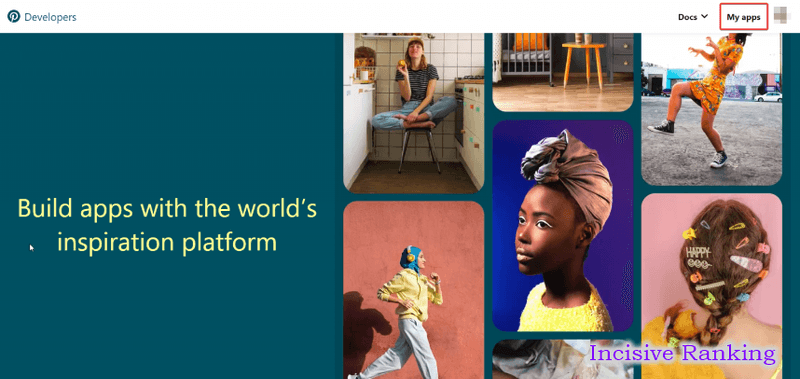
Pasul 2: Introduceți toate informațiile necesare.
Acum, faceți clic pe opțiunea "Connect app" (Conectează aplicația) și veți fi direcționat către o nouă pagină în care trebuie să furnizați câteva informații despre aplicația pe care o dezvoltați. Pur și simplu completați detaliile relevante pentru aplicația dumneavoastră. După aceea, faceți clic pe butonul "Submit" (Trimitere), iar aplicația dvs. va fi creată cu succes.
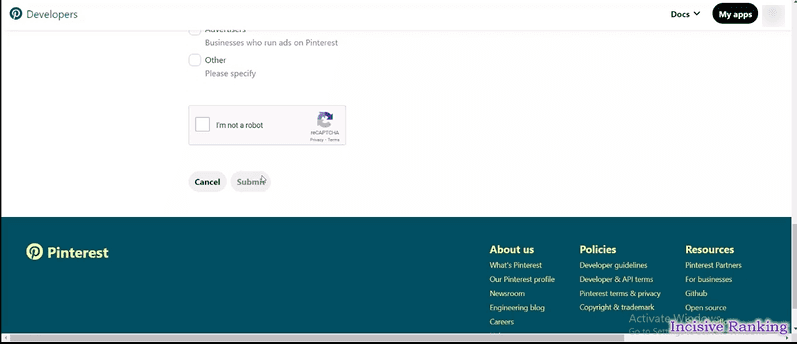
Pasul 3: Recuperați cheile API Pinterest.
Navigați la SchedulePress → Settings → Social Profiles → Pinterest → Add New Profile. Copiați și lipiți Redirect URI din SchedulePress în secțiunea Redirect URIs a aplicației Pinterest.
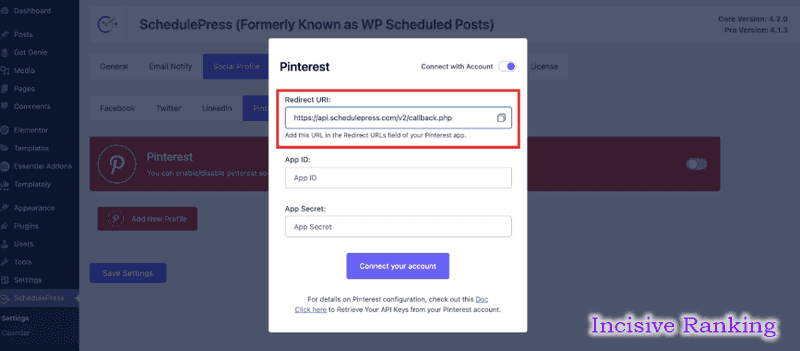
Cererea dumneavoastră va fi evaluată. După ce aplicația dvs. a fost aprobată, puteți obține acreditările API Pinterest. Puteți localiza "App ID" și "App Secret" pe pagina dvs. de aplicații. Le puteți copia de aici.
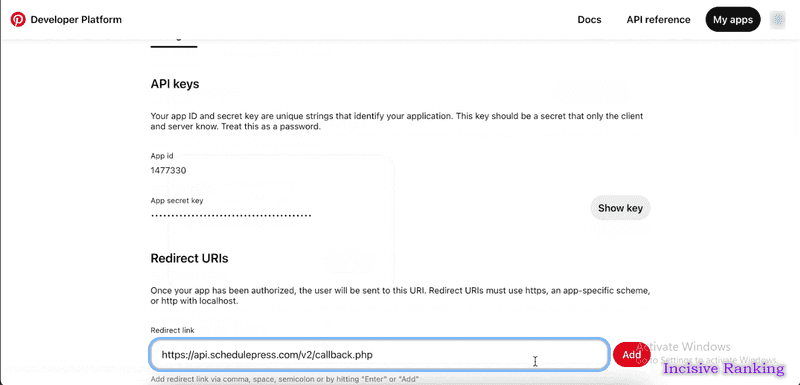
Cum partajez automat postările WordPress pe Pinterest?
După ce ați obținut acreditările API Pinterest, puteți partaja automat postările WordPress pe Pinterest folosind pașii detaliați mai jos.
Pasul 1: Configurați profilul social SchedulePress.
Accesați SchedulePress → Settings (Setări) în tabloul de bord WordPress și selectați opțiunea "Social Profile" (Profil social). Pur și simplu mergeți la fila 'Pinterest' și permiteți partajarea automată pe Pinterest.
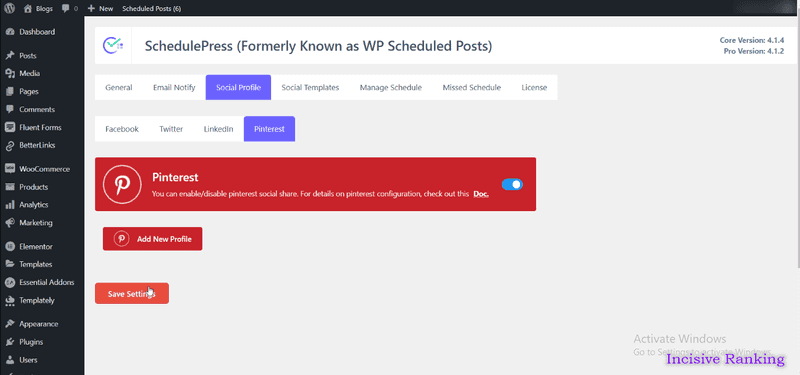
În cele din urmă, faceți clic pe opțiunea "Add New Profile". Va apărea o fereastră pop-up care vă va permite să introduceți ID-ul aplicației Pinterest și App Secret. După ce ați terminat, faceți clic pe butonul "Conectează-ți contul".
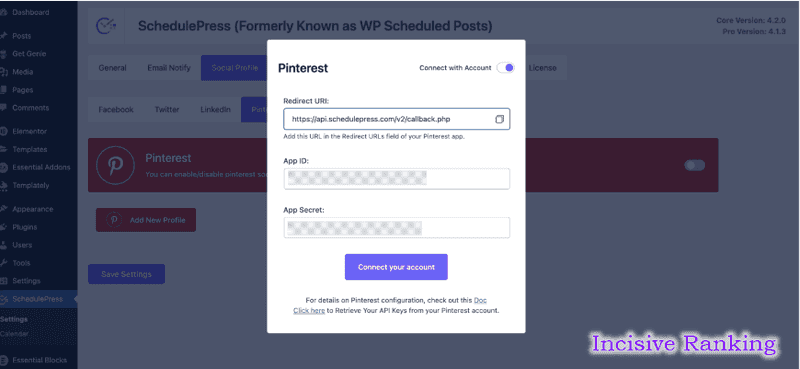
După ce ați terminat, faceți clic pe butonul "Save Settings" (Salvați setările). Urmați pur și simplu procedurile descrise mai sus pentru a crea un profil nou și pentru a conecta conturi de utilizator suplimentare la SchedulePress.
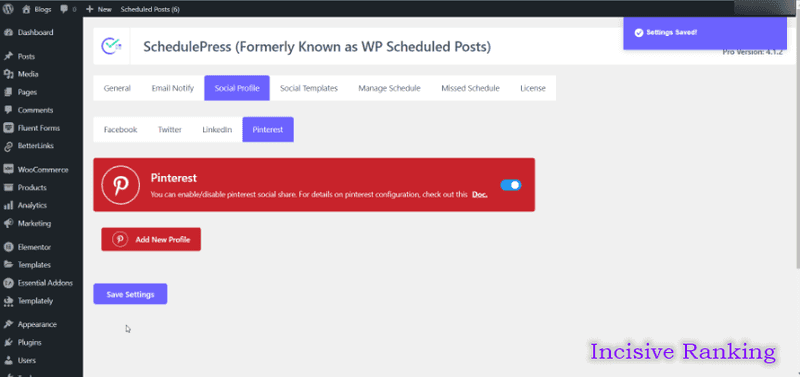
Pasul 2: Personalizați-vă șablonul social.
Apoi, trebuie să vă personalizați șablonul social. Această opțiune vă permite să personalizați modul în care apare conținutul dvs. atunci când partajați automat postările WordPress pe Pinterest. Accesați SchedulePress → Settings (Setări) și selectați opțiunea "Social Templates" (Șabloane sociale). Derulați în jos până la zona 'Pinterest Pin Settings' și personalizați opțiunile după bunul dvs. plac. Aplicați modificările dvs. făcând clic pe butonul 'Save Settings' (Salvare setări).
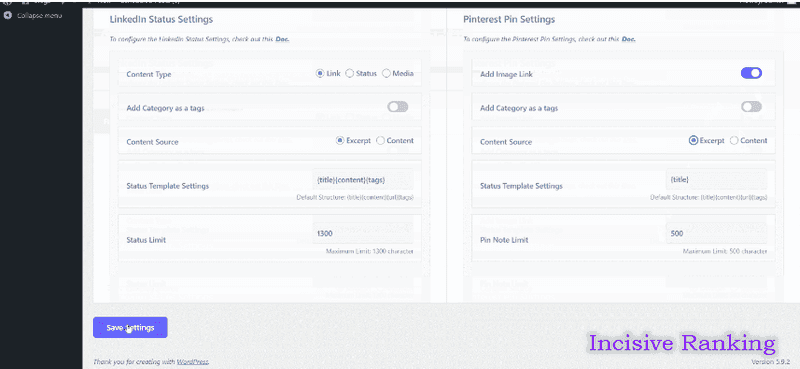
Pasul 3: Partajați conținutul WordPress pe Pinterest.
Atunci când programați un articol WordPress, acesta este partajat instantaneu pe contul dvs. de Pinterest. Mai mult, dacă doriți, puteți partaja imediat articolul live pe Pinterest. Mergeți la articolul dvs., accesați "Social Share Settings" (Setări de partajare socială) și selectați platforma de partajare socială "Pinterest". Pur și simplu faceți clic pe butonul 'Share' (Partajare), iar articolul dvs. va fi imediat partajat pe panoul dvs. de Pinterest.
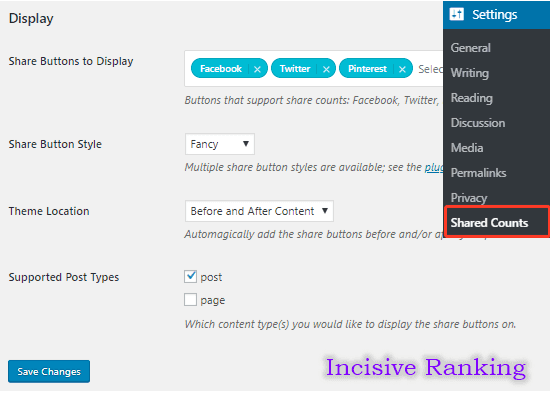
Platforma All-in-One pentru un SEO eficient
În spatele fiecărei afaceri de succes se află o campanie SEO puternică. Dar, având în vedere că există nenumărate instrumente și tehnici de optimizare din care puteți alege, poate fi greu să știți de unde să începeți. Ei bine, nu vă mai temeți, pentru că am exact ceea ce vă poate ajuta. Vă prezentăm platforma Ranktracker all-in-one pentru un SEO eficient
Am deschis în sfârșit înregistrarea la Ranktracker absolut gratuit!
Creați un cont gratuitSau Conectați-vă folosind acreditările dvs.
Dacă doriți, puteți, de asemenea, să adăugați un "Banner de partajare socială" personalizat la bannerul Pinterest.
După ce ați finalizat toate procedurile anterioare, postările WordPress vor apărea pe profilul dvs. de Pinterest, după cum se vede mai jos.
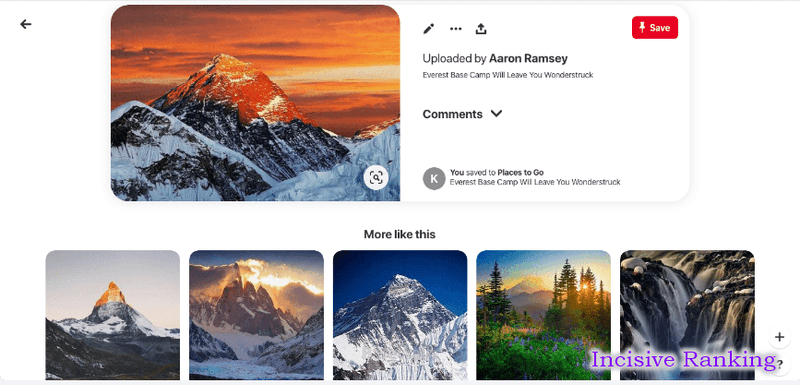
Urmând pașii de mai sus, puteți utiliza SchedulePress pentru a distribui automat postările WordPress pe Pinterest.
Concluzie
Permiteți-mi să închei blogul, Integrarea Pinterest și WordPress vă permite să vă implicați mai eficient cu publicul dvs., să ajungeți la mai multe persoane, să îmbunătățiți atractivitatea vizuală a blogului dvs. și să obțineți acces la analize suplimentare, cum ar fi Google Analytics 4, Google Ads, etc. Urmând ghidul furnizat, puteți configura cu ușurință un cont Pinterest, îl puteți conecta la site-ul dvs. WordPress și puteți utiliza diverse pluginuri și funcții pentru a vă îmbunătăți conținutul blogului.

